
梨子手游盒子是专属领福利平台APP,通过盒子可领取满VIP元宝...
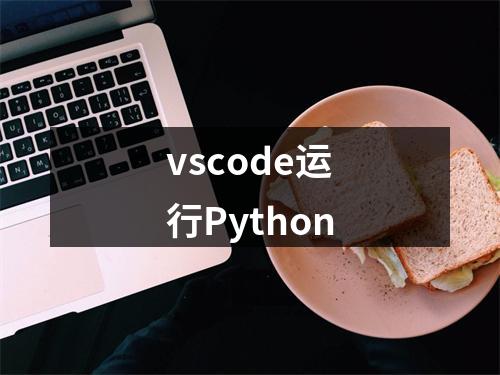
在 Visual Studio Code 中运行 Python 通常涉及以下步骤:
安装 Python: 首先,确保您的计算机上已经安装了 Python。您可以从 Python 官方网站 下载并安装最新版本的 Python。
安装 Visual Studio Code: 如果您还没有安装 Visual Studio Code,请按照先前提到的步骤在您的操作系统上安装。
安装 Python 插件: 在 Visual Studio Code 中,您需要安装 Python 插件以获取 Python 相关的功能。打开 VSCode,点击左侧的 "Extensions" 图标(或使用快捷键 Ctrl + Shift + X),在搜索框中输入 "Python",找到 Microsoft 提供的 "Python" 插件,并点击 "Install" 安装。
打开 Python 文件: 在 Visual Studio Code 中打开一个 Python 文件(.py 文件)。
选择 Python 解释器: 在右下角的状态栏中,点击选择 Python 解释器。如果没有自动检测到,请手动选择您安装的 Python 解释器。
运行 Python 文件: 在打开的 Python 文件中,您可以右键点击文件的任何位置,然后选择 "Run Python File in Terminal" 或者使用快捷键 Ctrl + F5 来运行整个文件,或者选择某行代码右键点击选择 "Run Python File in Terminal" 运行选定的行。
查看输出: 运行后,您将在终端或集成终端中看到 Python 脚本的输出结果。
请注意,以上步骤中的具体命令和操作可能会因您的系统和配置而有所不同。VSCode 提供了强大的 Python 开发支持,您可以通过编辑器中的提示和帮助来更深入地了解和配置 Python 开发环境。
发表评论